Windowsを忘れてしまった10管理者のパスワードとであなたの方法をハックする方法がわからない;まあ,そこにWindowsをハックするには、いくつかの方法があります10/11パスワード,しかし、それらのほとんどは、動作するようにあなたからいくつかの前提条件を期待しています.
このガイドには、パスワードリセットディスクなしでWindows10に侵入し、メディアをインストールする方法も含まれているため、持っていなくても簡単に休
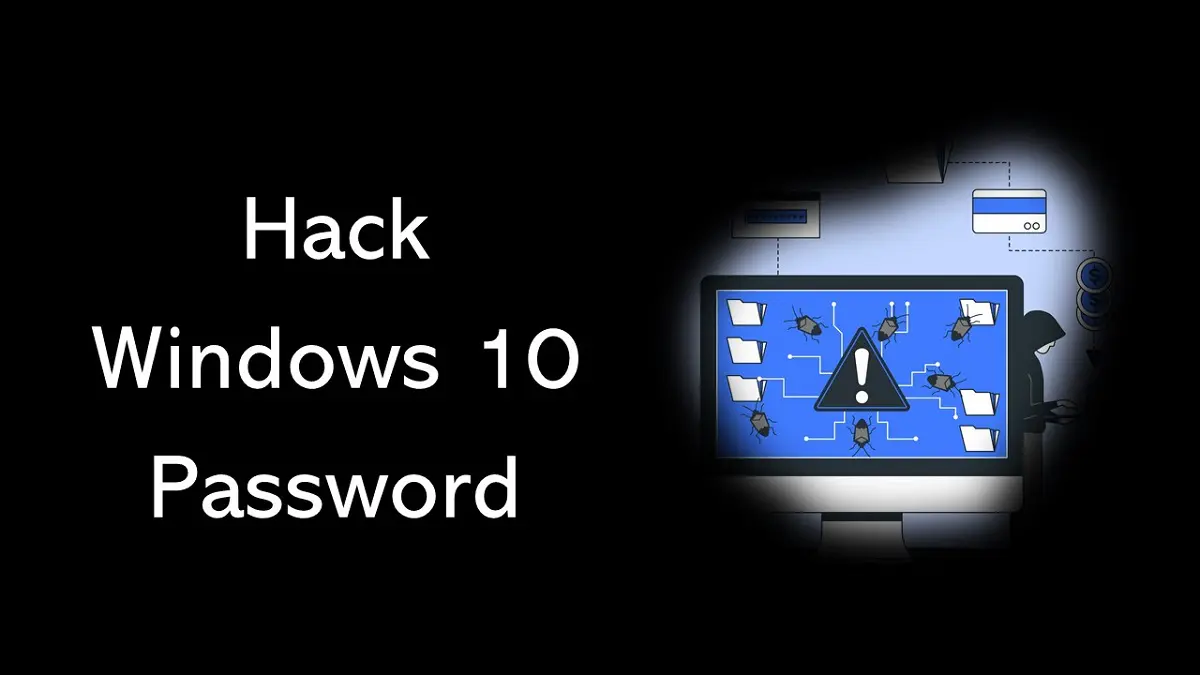
windows10管理者パスワードをハックするための最良の方法(すべて完全に安全)を見つけるために読んでください。
注:この記事は、どのような方法でも、他人のラップトップに侵入することを容認しません。 ここでは、用語ハックは、(国連)許可されたアクセスを意味します(お使いのコンピュータにのみ。
先に進む前に、このアプローチを試してWindows10に侵入してください:Windows10 1803(およびそれ以降のバージョン)を使用していて、セキュリティの質問を設定している:
- ロック画面で、パスワードのリセットをクリックします。
- すべてのセキュリティに関する質問への回答を入力します。
- Enterキーを押します。
- 新しいパスワードを入力します(選択した)。
- パスワードを確認します。
- 新しく作成したパスワードを使用してログインします。
目次
方法1. Windows10/11パスワードをパスワードリセットディスクでハック
マイクロソフトは、Windows10(または任意のバージョン)のパスワードをハックするために三つの方法(後に対処)のみを推奨しており、パスワードリセットディスクはそのうちの一つである。
パスワードリセットディスクは、明らかに、ロック画面から既存のパスワードを上書きするのに役立ちます。 そのため、ユーザーはWindows10でパスワードを設定するとすぐにパスワードリセットディスクを作成することをお勧めします。
注:このハックは、以前にパスワードリセットディスクを作成した場合にのみ機能します。 パスワードリセットツールは、それを作成したユーザーに対してのみ有効であるため、他のユーザーのディスクを使用することはできません。 ここでは、他の誰かが同じコンピュータ上の他のユーザーにも適用されます。
あなたが持っていない場合は、方法3—PassFab4winkey—回復ツールを使用してWindows10のパスワードをハックするには、スキップしてください。
***同じパスワードリセットディスクを使用して、ラップトップのパスワードを複数回ハックすることができるので、使用されているリセットディスクを持っていても、この方法は機能します。
そうは言っても、リセットディスクを使用してWindows10管理者パスワードをハックする方法を学びましょう:
ステップ1。 ハッキングしたいコンピュータにパスワードリセットディスクを挿入します。
ロック画面で、いくつかの文字を入力し、Enterキーを押します。 [パスワード]ボックスの下に[パスワードをリセット]オプションが表示されるまで、これを繰り返します。
ステップ2。 パスワードをリセットをクリックします。
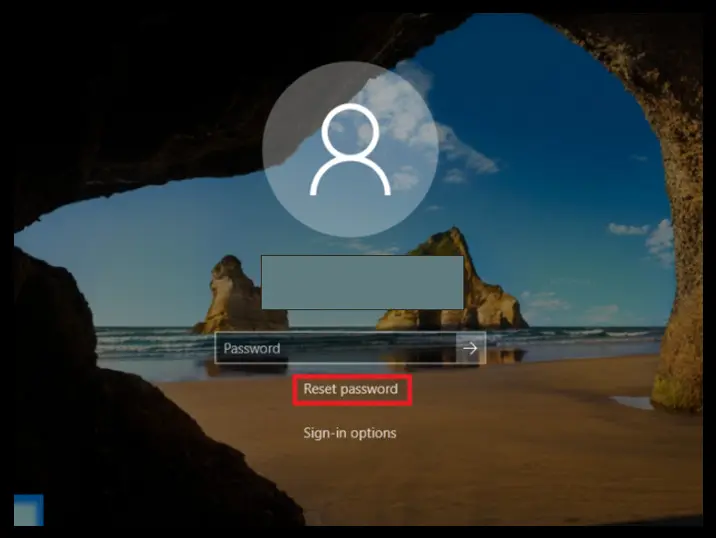
ステップ3。 パスワードリセットウィザードで、次へをクリックします。
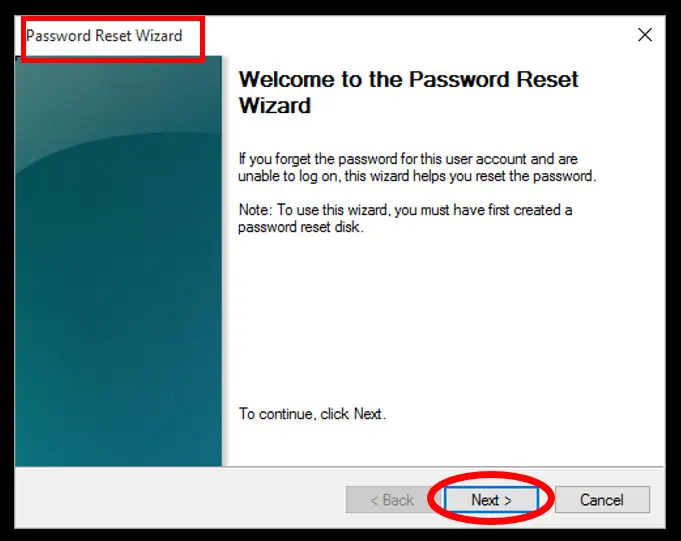
ステップ4を実行してハックします。 ドロップダウンメニューのトグルをクリックします。
挿入されたパスワードリセットディスクの名前を選択します。 選択後、[次へ]をクリックします。
ステップ5。 次の画面では、3つの空のボックスが表示されます:
- 目的のパスワードを入力します(最初のボックス)。
- 同じパスワードを入力します(2番目のボックス)。
- 3番目のボックスにパスワードヒントを入力します。
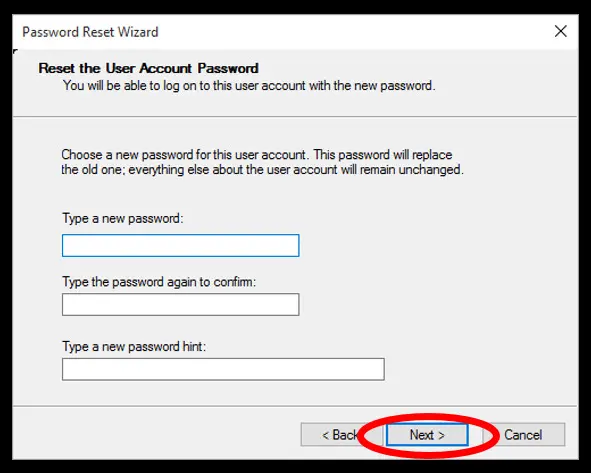
ステップ6. [次へ]をクリックします。
をクリックして完了し、変更を保存します。
Windows10へのハッキングは、あなたが従う手段に関係なく、これは簡単ではありません。 しかし、何度か述べたように、このハックはパスワードリセットディスクを持っている場合にのみ修理可能です。
ウェイ2. ハックWindows10/11Microsoftアカウントで管理者パスワード
Windows10(Windowsで始まります8)Microsoftアカウントの資格情報を使用してサインインするオプションを含む、多数の代
はい、Microsoftアカウントの資格情報は、今、シングルサインオンアカウントとして知られている、あなたはそれらの資格情報を介してコンピュータにロ
そして、Microsoftはオンラインでアカウントの資格情報を管理するので、あなたは(リアルタイムで)それを変更し、Windows10に侵入するために新しいパスワードを使
注:パスワードリセットディスクと同様に、ここでも—Microsoftアカウントを使用してサインインを許可するには、以前に選択している必要があります。
あなたがそれを有効にしているかどうかわからない?
さて、パスワードボックスの上のログイン画面に(ユーザー名の代わりに)電子メールアドレスが表示された場合—それはあなたがMicrosoftアカウント経由でログイン
次の簡単な手順に従って、Microsoftアカウントの資格情報を使用してWindows10コンピュータに侵入する方法を学習します。
ステップ1。 別のコンピュータやスマートフォンからMicrosoftのアカウントを回復(公式)ページをご覧ください。
または、マイクロソフトの公式ページにアクセスし、パスワードを忘れますか? -あなたのアカウントの回復ページにリダイレクトされますへのリンク。
ステップ2。 アカウントにリンクされているメールアドレス、電話番号、またはSkype名のいずれかを入力します。 また、別の電子メールアドレス(ただし、事前にリンクされたもの)を使用することもできます。
いずれかの詳細を入力した後、次へをクリックして続行します。
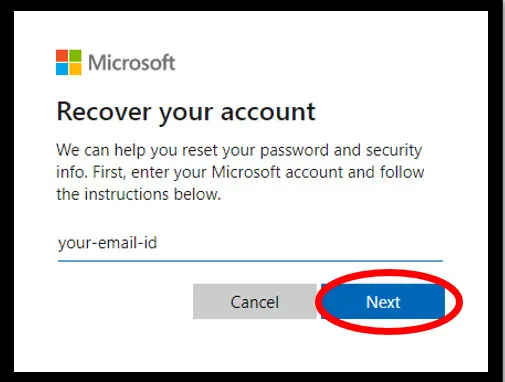
ステップ3。 次の画面では、Windowsはすべてのオプションを表示します。、事前にリンクされた代替メールアドレス、あなたの身元を確認することができ、それを通して電話番号。
- 適切で到達可能なオプションを選択します。
- それに加えて、Microsoftはリンクされた電話番号の最後の四桁のようないくつかの情報を求めることがあります(最後の二桁が表示されます。 表示される二桁の前の二桁を入力します)。
- 要件を完了した後、コードの取得をクリックします。
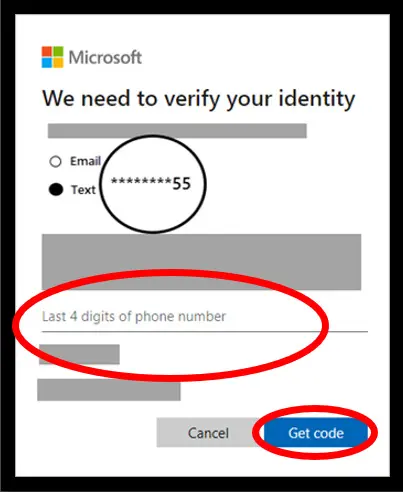
ステップ4を使用してWindows10管理者パスワードに侵入するオプションを強調表示します。 次の画面で、受信した確認コードを入力します。
次へをクリックして続行します。
注:以前に二要素認証を選択した場合、Microsoftはauthenticatorアプリ-テキストメッセージを介して別の確認コードを要求するか、モバイルアプリをタップします。
ステップ5。 パスワードのリセット画面で、選択した新しいパスワードを入力します(最小8文字、大文字と小文字が区別されます)。
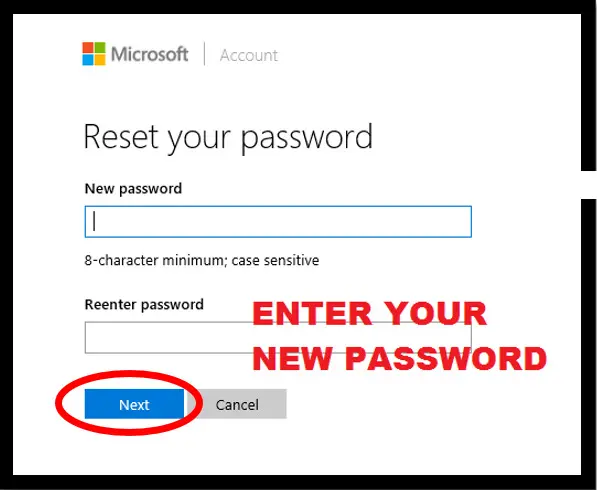
パスワードの再入力ボックスに同じパスワードを再度入力します。 入力したら[次へ]をクリックします。
次の画面に”パスワードが変更されました”という確認メッセージが表示されます。
注:パスワードをリセットすると、リンクされているすべてのサービスとデバイスのサインイン情報が変更されます。 そのため、次回のサインイン時には、新しいパスワードを使用することを忘れないでください。
ステップ6。 パスワードを変更した後、ハックしたいWindows10ラップトップのスイッチをオンにします。
Microsoftアカウントのアイコンを選択して、新しいパスワードを入力します。
注:サインイン中にコンピュータまたはラップトップがアクティブなインターネット接続を持っていることを確認してください。
このプロセスよりも優れた(または簡単な)方法はありません。
注:ハックしたいWindows10ラップトップから上記のプロセスを繰り返すこともできます。 [パスワードを忘れました]オプション(ロック画面の[パスワード]ボックスの下)をクリックし、上記の手順に従います。 そこにも、Windowsは最初にあなたの身元を確認し、新しいパスワードを作成することを許可します。
しかし、覚えておいてください、このハックは、Microsoftサインインオプションを選択した場合にのみ機能します。
ただし、このオプションにアクセスできない場合は、簡単に休息してください。 ここに記載されている他の方法があります忘れたWindows10のパスワードをハックするのに役立ちます。
ウェイ3. ハックWindows10/11Windowsのパスワード回復ソフトウェアとパスワード
また、windowsのパスワード回復ソフトウェアの助けを借りて、Windowsの10のパスワードをハックするオプ PassFab4winkeyのようなソフトウェアは、あなたからの前提条件を要求することなく、簡単にWindows10管理者パスワードをハックするのに役立ちます。
この方法は、essentialsを保持していないユーザー、つまりディスクのリセット、インストールディスク、またはMicrosoftアカウント(ログイン用)に便利です。
サードパーティ製のソフトウェアを使用してWindows10に侵入する方法を学ぶために、これらの簡単な手順に従ってください。,PassFab4Winkey:
今すぐPassFab4Winkeyを入手
注:passfab4Winkeyを使用してWindows10のパスワードをハッキングするには、起動可能なUSBデバイス—フラッシュドライブまたはペンド
ステップ1。 購読を取得する:
- PassFab4winkeyの公式サイトにアクセスし、お客様のニーズに最も適したプランを購読してください。
- ソフトウェアを他のコンピュータにダウンロードしてインストールします。
- USBドライブを挿入します。
- PassFab4winkeyアプリケーションを開き、メインインターフェイスから挿入されたUSBドライブを選択します。
ステップ2。 挿入されたUSBメディアを書き込みます:
- 挿入されたメディアを選択した後、次のオプションをクリックします。
- プロセスインジケータが100%完了と表示されたら、挿入されたUSBメディアを取り出します。

ステップ3. 作成したUSBフラッシュドライブを介して起動します:
- 今、あなたがハックしたいコンピュータにUSBドライブを挿入します。
- コンピュータを再起動し(ログイン画面から)、再起動時に—Esc、F10、F12、またはF2を押すと、メーカーのロゴが表示され、挿入されたドライブを介してコンピ
メモ:ほとんどのコンピュータでは、これらのホットキー Esc、F2、F10、またはF12のいずれかがBIOSメニューに入るための標準です。 それでも、コンピュータの製造元によっては、ホットキーが異なる場合があります。 事前に特定のキーを確認してください。
ステップ4。 BIOSメニューオプションのカスタマイズ:
- BIOS設定を入力した後、ブートオプションに移動し、挿入されたUSBドライブを最優先にします。
- 変更を保存して終了します。
- Escキーを押してBIOSメニューを正常に終了します。
- コンピュータを再起動します。

ステップ5。 ロック画面の代わりに、コンピュータはPassFabインターフェイスにプロンプトを表示します(挿入されたUSBドライブを介して起動することを選択したため)。:
- Windowsのバージョン、つまりWindows10(edition)を選択します。
- 次へを選択して続行します。
ステップ6。 Windowsをハック10パスワード:
- 新しい画面で、アカウントパスワードの削除の選択を選択します。
- 次に、ユーザーアカウント(ローカルアカウント)を選択します。
- 両方のオプションを選択した後、次へをクリックします。

をハックするためのアカウントパスワードの削除オプションを強調表示しますステップ7。 完了すると、PassFabにメッセージが表示されます: {Username]アカウントのパスワードが削除されました。
再起動オプションをクリックします。

ステップ8。 再起動後、Windows10は通常再起動し、ロック画面ではパスワードは要求されません。
PassFabは、あなたが見てきたように、事前に作成されたパスワードリセットディスクのような特別な義務を必要とせず、パスワードを削除してwindows10に難なく
さらに、関連する手順はそれほど面倒ではなく、これらの簡単なコマンドを実行するために技術に精通している必要はありません。 PassFab4WinKeyレビューの詳細はこちらをご覧ください。
ウェイ4. コマンドプロンプトでWindows10/11管理者パスワードをハック(インストールディスク)
インストールディスクは、Windows10ラップトップのパスワードをハックするために利用できる別の救世主です。 インストールディスクは、これらのような時代のためにマイクロソフトが推奨するバッ
インストールは、このハックが動作するために必要な要件ですが—関係する作業のほとんどは、コマンドプロンプトを介して行われます。
注:明らかなように,あなたは、このハックが動作するためのインストールディスクが必要になります;あなたが持っていない場合—メディア作成ツールを使 また誰か他の人の設置媒体を用いることができる;但し、それらが同じWindows10の版を使用することを保障しなさい(家、企業、等。).
コマンドプロンプトでWindows10のパスワードをハックする方法を学ぶために、これらの簡単な手順に従ってください(すなわち、ディスクをインストー:
ステップ1。 インストールディスク経由で起動する:
- ハッキングするコンピュータにインストールメディアを挿入します。
- コンピュータを再起動し、挿入されたメディアを介して起動します。 -BIOSメニューにアクセスするためにメーカーのロゴが表示されたとき。 次に、ブートメニューから挿入されたメディアを選択し、矢印キーを使用して上部に移動します。
- 保存して終了し、ラップトップを再起動します。
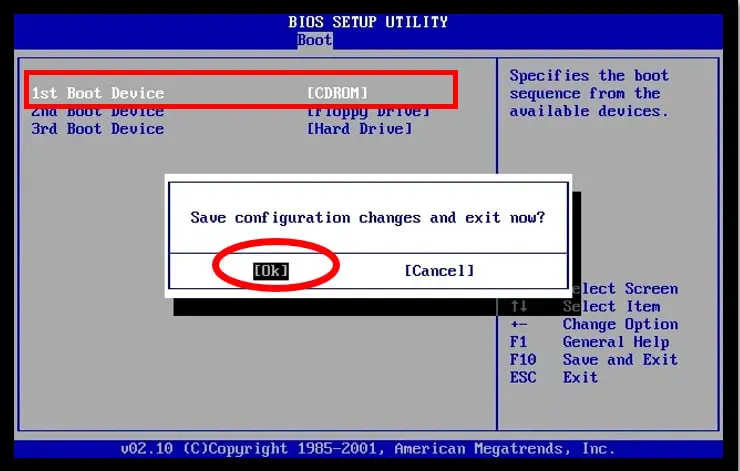
続きを読む:Windows10でブータブルディスクを作成する方法
ステップ2. 再起動後、windowsはブルースクリーン
でインストールセットアップにプロンプトを表示するのに時間がかかりますブルースクリーンが表示されたら、Shift+F10キーを一度に押してコマンドプロンプトを開きます。 (あなたは、Windowsのセットアップメニューに何も記入する必要はありません)。
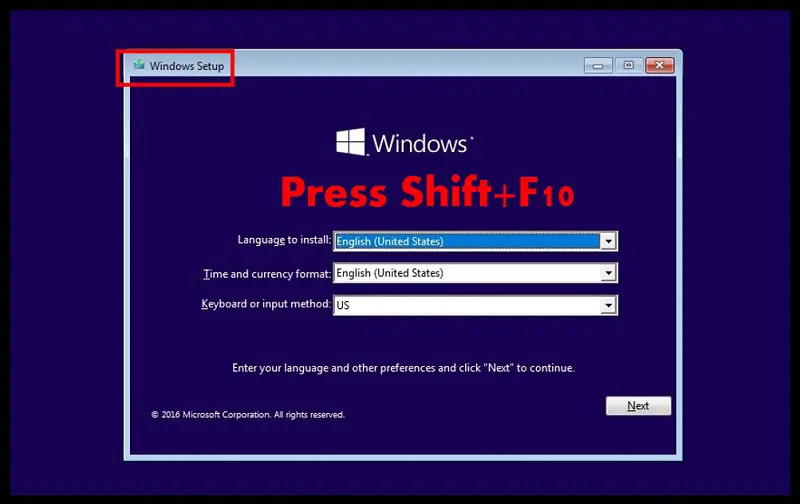
続きを読む:Windows10でコマンドプロンプトを起動する方法
ステップ3. コマンドプロンプトで、次のコマンドを入力します:
move d:\windows\system32\utilman.exe d:\windows\system32\utilman.exe.bak
Enterキーを押します。
あなたは言って確認が表示されます:1つのファイル(複数可)が移動しました。
次に、次のコマンドを入力します:
copy d:\windows\system32\cmd.exe d:\windows\system32\utilman.exe
Enterキーを押します。
確認メッセージが表示されます:1つのファイルがコピーされました。
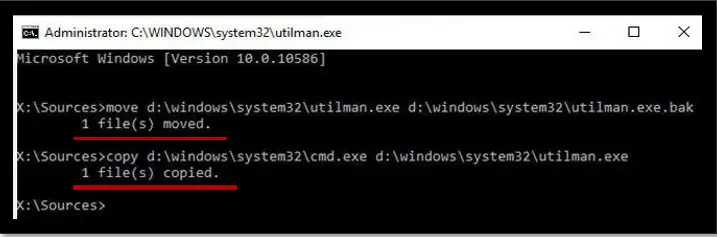
上記の両方のコマンドは、ロック画面でユーティ
ステップ4。 メッセージが表示されたら、次のコマンドを入力して、Windows10に自動再起動を開始させるように指示します。
wpeutil reboot
注:再起動が始まるとすぐ(画面が暗くなる)、すぐにインストールメディアを削除します。 そうしないと、Windowsはインストールディスクを介して再び起動します。
また、再起動するコマンドを入力する代わりに、最初にインストールメディアを削除した後に手動で再起動することができます。
ステップ5。 コンピュータが正常に再起動したら、
ロック画面から、アクセスの容易さセンターを選択してコマンドプロンプトウィンドウを開きます。
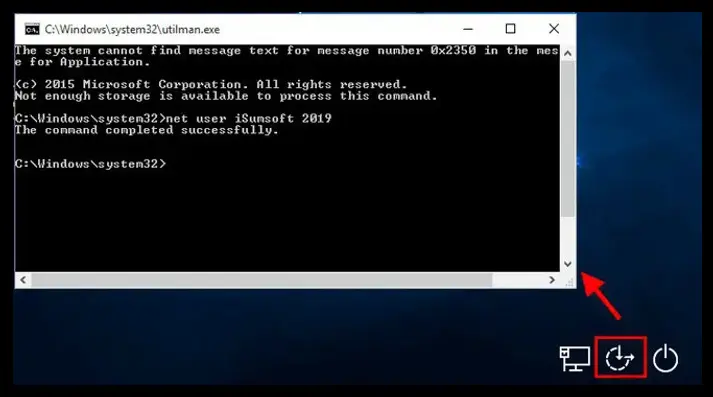
または、Shiftキーを約五回押して開くことができます。
ステップ6。 コマンドプロンプトで、次のコマンドを入力します:
net user USERNAME PASSWORD
注:上記のコマンドでは、ユーザー名はハックするユーザーアカウント名(パスワードボックスの上)であり、パスワードの代わりに任意の文字を入力します。
たとえば、ユーザー名がSherlockで、目的のパスワードがある場合、コマンドは次のようになります:
net user Sherlock
ステップ7. Enterキーを押します。
次のようなメッセージが表示されます:コマンドは正常に完了しました。
ステップ8。 コマンドプロンプトを閉じて、新しいパスワード(上記のコマンドで入力)を入力します。
注:ステップ3では、コマンドプロンプトと容易さメニューを取り替えることを選択しました。 あなたがそれを利用しないなら、あなたはそのようにそれを残すことができます。
ただし、ユーティリティセンターを交換する場合は、次の手順に従います:
- インストールメディアを挿入します。
- 挿入されたディスクを介して起動します(上記のように)。
- インストール設定画面でShift+10キーを押します。
- cmdに次のコマンドを入力します:
move d:\utilman.exe d:\Windows\system32\utilman.exe- Enterキーを押します。
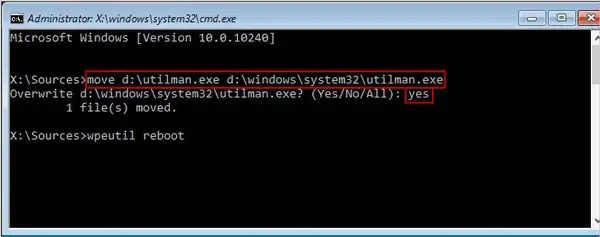
- Cmdは上書きする許可を求め、—Yesと入力します。
- 次のメッセージが表示されたら、Cmdを閉じます。
- インストールディスクを取り外します。
- コンピュータを再起動します。
それはそれです。 Windows10のパスワードをハッキングする他の3つの方法よりもかなり面倒ですが、それらと同様に効果的です。
だから、インストールディスクを持っている場合—手順に従って、コマンドプロンプトでWindows10のパスワードをハックすることを躊躇しないでください。
結論
可用性に頼る—パスワード回復ツール、インストールディスク、またはMicrosoftアカウントへのアクセス—Windows10のパスワードをハックする三つの方法のいずれかを選 すべてが均等に効率的であり、ロックされたラップトップをハッキングしながら、あなたは任意の合併症を持っていません。
しかし、あなたが上記の手段を保持していない場合、または何らかの理由で、彼らは動作しません—方法3を使用してWindows10に侵入します。
PassFab4winkeyのようなWindowsパスワード回復ソフトウェアは未承認の解決策かもしれませんが、それにもかかわらず効果的なものです。 これらのソフトウェアを使用することができます—または少なくともPassFab—何の心配もありません。
重要な注意:かかわらず、windowsをハックするために使用する方法の10管理者パスワード,あなたはロック画面を介して自分自身を取得したら,することを忘れな:
- パスワードリセットディスクを作成します。
- セキュリティの質問を設定します(1803バージョン以降の場合)。
- Microsoftアカウント経由でサインインを設定します。
迅速な回復のためにWindows10のパスワードをリセットし、当分の間、Windows10のパスワードをバイパスするために上記のいずれかを持っていない場合—PassFab4winkeyを利用
今すぐPassFab4winkeyを取得